小米跨屏协作是一款非常不错的跨屏办公软件,在现在的公司、团队当中进行会议的时候一般都是讲提前做好的PDF储存在手机中,在进行会议的时候再转到大屏上进行讲解、讨论,而传输到电脑上的过程在现在的安卓版本来讲是相当的尴尬的,已经不支持外部的拓展储存卡了,所以用户在找到这些文件的过程相对的比较艰辛,所以一般使用微信或者QQ进行传输,也不是非常的方便,而当电脑上装了这款
小米跨屏协作电脑端之后,进入软件就可以实现文件的传输,用户仅仅需要通过鼠标的拖拽就可以实现这些功能,同时在进入软件的时候软件会自动生成手机链接需要使用的二维码,仅仅需要通过手机自带的的扫一扫的功能就可以实现连接,同时还支持手机端和电脑端的无缝投屏,不仅功能强大,同时使用也是非常的方便,有需要的朋友可以直接从本站下载体验。

软件特色
1、电脑端首先是文件拖拽,在手机相册或是文件管理里面可以通过鼠标长按拖拽的方式把文件快速传至电脑进行操作。
2、同理也可以把文件从电脑拖拽到手机,再也不用像以前那样通过qq或微信来传输文件。
3、多窗口操作,桌面右击应用图标可以打开一个新的窗口进行操作,类似于一个加大版的分屏功能来方便自己的操作。
4、在电脑端直接编辑手机文件,在相册或是文件管理内右键点击需要操作的文件就可以在电脑上进行编辑,但是目前来看好像还不能选择用电脑上的什么应用来打开,只能通过默认应用打开文件。
小米跨屏协作安装教程
注:本款软件支持一键式安装,使用上非常的方便,具体如下。1、从本站下载解压后,找到对应的“.exe”安装向导,双击运行。

2、进入小米跨屏安装向导后同意软件安装协议,再点击立即安装即可。

软件功能
1、手机照片,直接拖到笔记本的PPT上使用。
2、手机文档直接用笔记本打开、编辑和包抄。
3、笔记本剪辑好的视频,直接拖拽到手机里即可分享发抖音。
4、笔记本支持手机双屏同开,多任务处理。官方支持小米笔记本Pro 15 2020款,其余型号9月份会跟进(其实理论上只要是英特尔网卡都支持)。
小米跨屏协作使用方法
使用方法:使用手机自带的扫一扫,扫描电脑应用里的二维码
手机端就能连接成功了
支持镜像屏幕,可以同时看不同的内容,双倍快乐
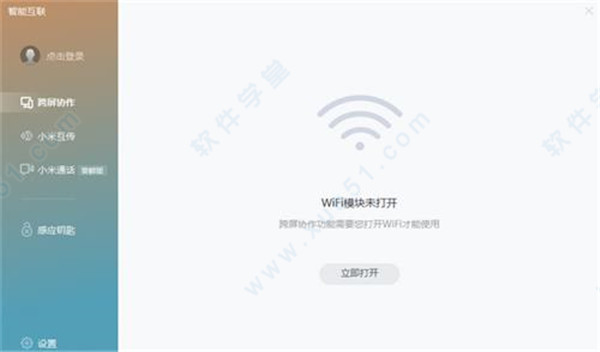
关于跨屏协作的使用方法:
需要开启跨屏协作窗口后,进入相册或文件管理,在你想打开的文件上用鼠标右键点击,会弹出用电脑程序打开的选项。
文档是用电脑默认的办公软件打开,相片是用电脑自带的相片
浏览器打开。
如果你在手机上进入音乐播放器播放音乐,则手机无声,改由电脑播放。



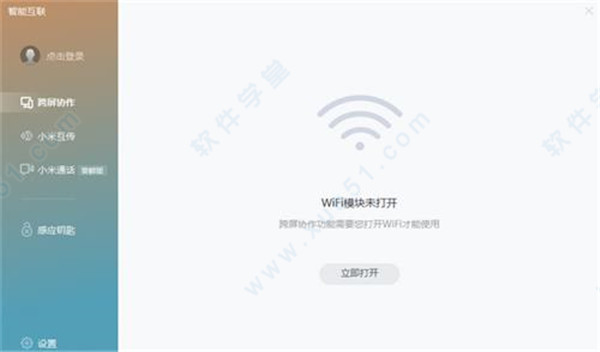
0条评论